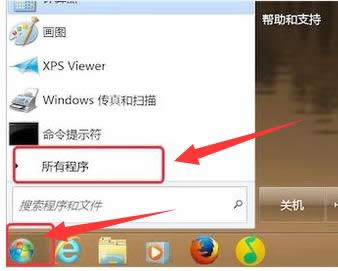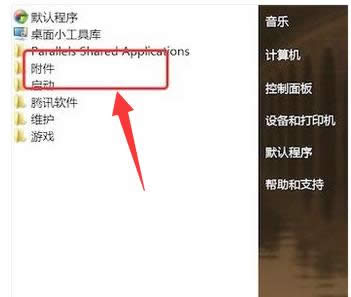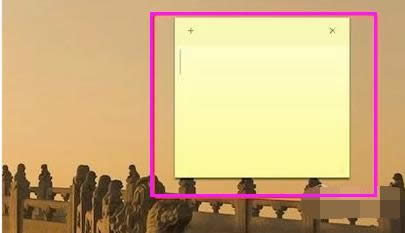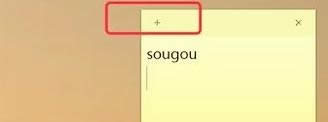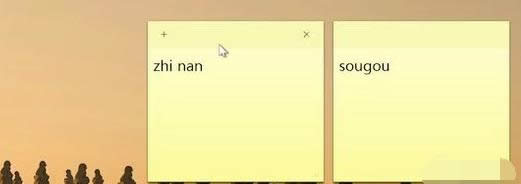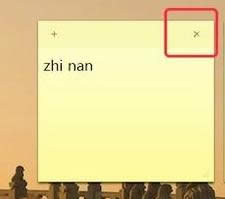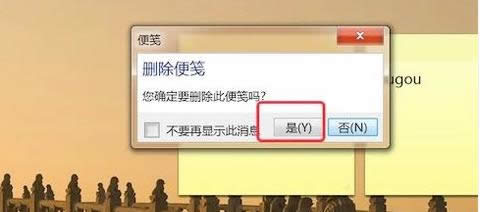桌面记事本,本文教您怎样在桌面添加便签
发布时间:2020-01-21 文章来源:xp下载站 浏览: 43
|
Windows 7,中文名称视窗7,是由微软公司(Microsoft)开发的操作系统,内核版本号为Windows NT 6.1。Windows 7可供家庭及商业工作环境:笔记本电脑 、平板电脑 、多媒体中心等使用。和同为NT6成员的Windows Vista一脉相承,Windows 7继承了包括Aero风格等多项功能,并且在此基础上增添了些许功能。 桌面记事本软件可以帮助用户记录一周的工作内容,有效的提高工作效率。对于经常忘事的人士,可将该周记事嵌入至桌面背景中,方便随时查看及修改。那怎么在桌面添加便签?下面,小编给大家讲解桌面添加便签的经验。 说起便利贴,相信很多的朋友都非常的熟悉,不管是学生还是上班族,可能都会在自己的桌面上贴着几张便利贴,虽然似乎看着很方便,但其实我们还有更好更方便的方法,就是在桌面使用添加便签,可是怎么操作?下面,小编跟大家介绍在桌面添加便签的步骤。 怎么在桌面添加便签 点击开始菜单,并点击上面的‘所有程序’
桌面图解详情-1 打开所有程序菜单后,点击上面的‘附件’
桌面便签图解详情-2 在附件菜单里,点击‘便笺’
桌面便签图解详情-3 点击后,在桌面右上方,就打开了一个空白的便笺。
桌面图解详情-4 点击选中便笺后,就可以在上面输入文字,输入要记录的内容。
桌面便签图解详情-5 还可以点击上面的“+”号按钮,来添加一个新的便笺。
便签图解详情-6 点击后,在旁边就新建了一个便笺
添加便签图解详情-7 如果要删除不再需要的便笺,可以点击上面的‘x’按钮。
桌面图解详情-8 点击后,会弹出确认删除的窗口,点击‘是’按钮就行了。
添加便签图解详情-9 以上就是在桌面添加便签的流程。 Windows 7简化了许多设计,如快速最大化,窗口半屏显示,跳转列表(Jump List),系统故障快速修复等。Windows 7将会让搜索和使用信息更加简单,包括本地、网络和互联网搜索功能,直观的用户体验将更加高级,还会整合自动化应用程序提交和交叉程序数据透明性。 |
相关文章
本类教程排行
系统热门教程
本热门系统总排行